教你修改Windows8系统安全移除USB设备后关闭USB电源
来源:windows 网络用户发布,如有版权联系网管删除 2018-08-29
如果你使用的是Windows7或是Windows8, 你会发现安全移除USB设备后USB设备的指示灯还亮着。这样就会对我们造成困惑:USB设备到底有没有安全移除?出现这种情况的主要原因是和Windows7中默认设置为USB设备移除后同样保持连接并给USB设备供电。要解决这个问题,可参照下面的步骤。
安全移除USB设备后关闭USB电源方法:
使用Win+R快捷键打开运行窗口并输入regedit打开注册表,
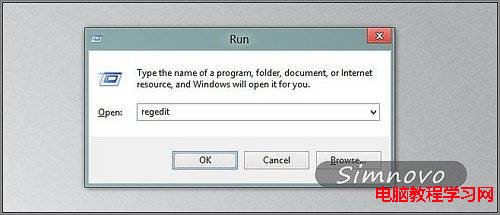
将注册表定位到HKEY_LOCAL_MACHINESYSTEMCurrentControlSetServicesusbhub
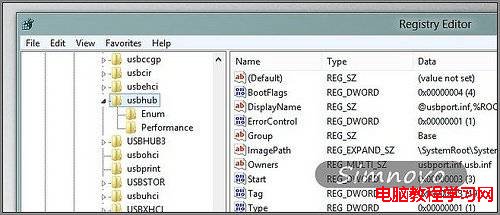
然后依次点击编辑——新建——项,
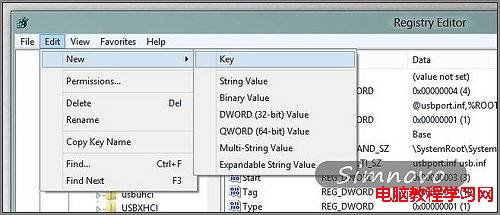
将新建的项命名为HubG,并为该项创建一个DWORD (32位)值,该值名为DisableOnSoftRemove,
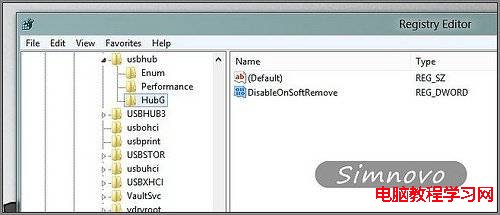
右键该值,选择修改,
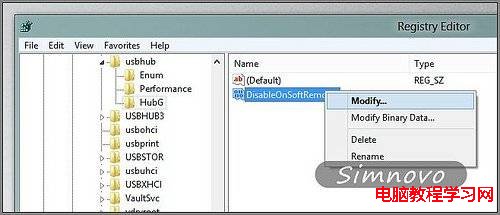
将数值数据修改为1,然后确定,

现在你通过安全移除USB设备后,USB设备的指示灯将关闭。
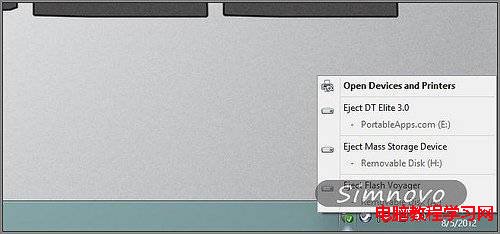
查看评论 回复
